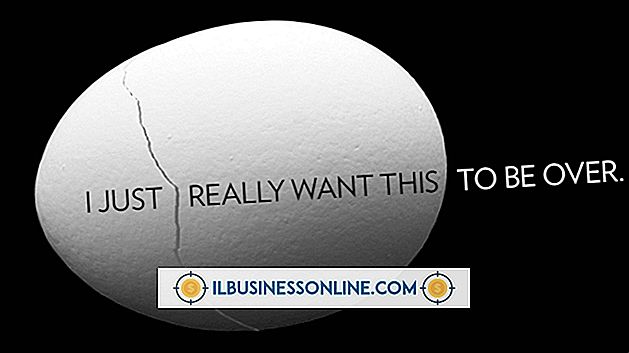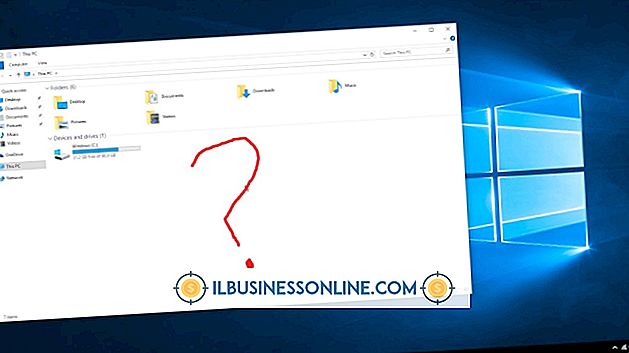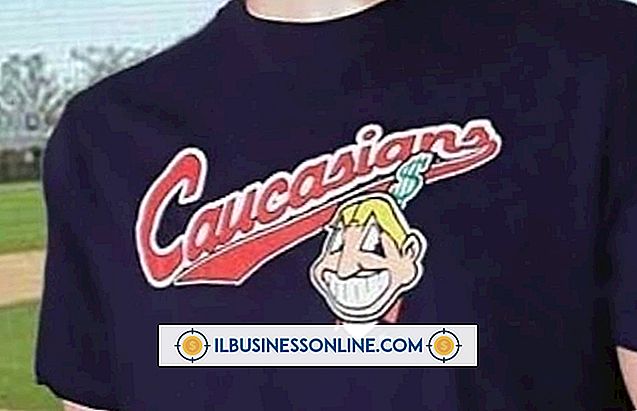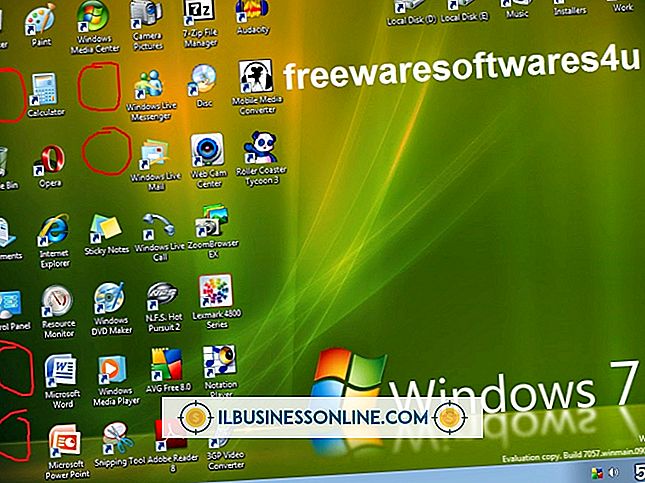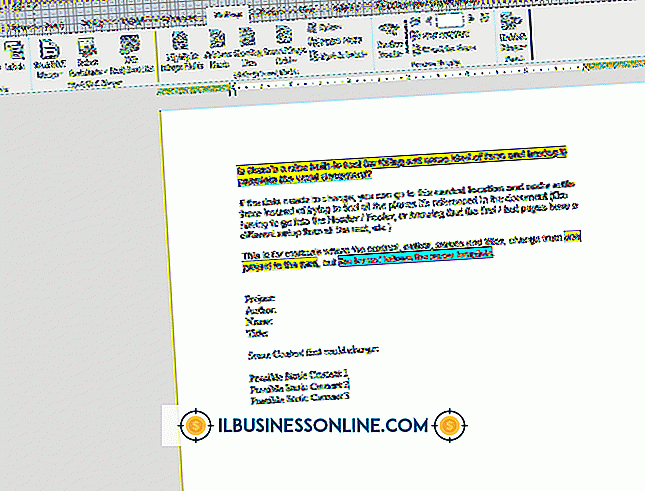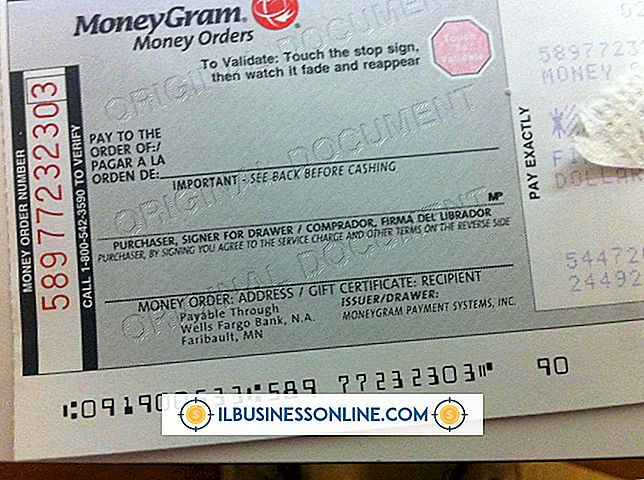Outlook'ta E-posta Şifrelemeyi Etkinleştirme

E-posta iletilerini ve eklerini şifrelemeyle güvenli hale getirin, böylece yalnızca gönderen ve amaçlanan alıcı içeriği görebilir. Microsoft Outlook e-posta programı, mesaj şifrelemeyi destekler. Outlook'ta bireysel bir e-posta mesajını şifreleyebilir veya gönderdiğiniz tüm mesajları şifrelemek için uygulamayı yapılandırabilirsiniz.
E-posta Şifreleme
Bir e-posta iletisini şifrelemek, öğeyi yalnızca amaçlanan alıcının açabilmesi için korur. Mesajın göndereni alıcıya kendi özel anahtarının bir kopyasını sağlamalı ve mesajın ve ekli dosyaların şifresini çözmek ve okumak için alıcının bilgisayarına ID dosyası yerleştirilmelidir. Gönderen, alıcıya şifreli bir mesaj gönderdiğinde, mesajı korumak için kullanılan ortak anahtar, alıcının bilgisayarında yüklü olan özel anahtarla eşleşmelidir. Dijital Kimlikler eşleşirse, alıcı mesajı ve ekleri açabilir.
Bireysel Mesajı Şifrele
Bireysel bir e-posta mesajını şifrelemek için, önce güvenli bir şekilde mesajlaşın. Yeni E-posta Mesajı formunda "Seçenekler" sekmesini tıklayın, ardından Mesaj Seçenekleri iletişim kutusunu açmak için Diğer Seçenekler grubunda "Mesaj Seçenekleri" seçeneğini tıklayın. “Güvenlik Ayarları” seçeneğini tıklayın, ardından “Mesaj İçeriklerini ve Ekleri Şifrele” onay kutusunu tıklayın. Mesajı göndermek için “Gönder” e tıklayın.
Tüm Giden Mesajları Şifrele
Outlook Trust Center Ayarları menüsünde şifrelemeyi yapılandırarak tüm giden mesajları şifreleyebilirsiniz. Outlook'u açın, ardından “Dosya” sekmesine tıklayın. "Seçenekler" i ve ardından "Güven Merkezi" ni tıklayın. "Güven Merkezi Ayarları" nı ve ardından "E-posta Güvenliği" sekmesini tıklayın. “Giden Mesajlar İçin İçeriği ve Ekleri Şifrele” onay kutusunu ve ardından “Tamam” ı tıklayın. Outlook istemcinizden gönderdiğiniz tüm mesajlar şifrelenir.
Dijital Kimlik
Şifreli e-posta mesajını açmak için, alıcının, Dijital Kimlik olarak da bilinen, gönderenin ortak anahtarına karşılık gelen gönderenin özel anahtarına sahip olması gerekir. Anahtar alıcının sisteminde bulunmazsa, bir iletişim kutusu “Üzgünüz, bu öğeyi açmakta sorun yaşıyoruz” mesajını görüntüler. Mesaj ayrıntıları, Outlook'u yeniden başlatmanızı önerir. Mesajı görmeye devam ederseniz, Dijital Kimlik sisteminizde bulunamaz. Gönderenin anahtarını bilgisayarınıza yeniden yükleyin. Yeni bir anahtar yüklemek için, “Güven Merkezi Ayarları” menüsünü açın, ardından “E-posta Güvenliği” sekmesine tıklayın. “Ayarlar” seçeneğini tıklayın ve ardından yeni bir anahtar dosya seçmek için “Gözat” a tıklayın.